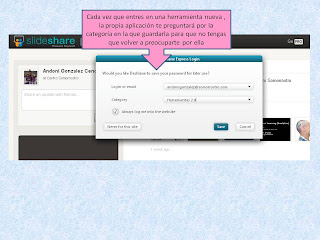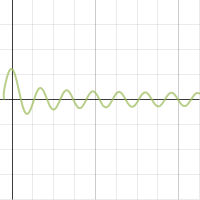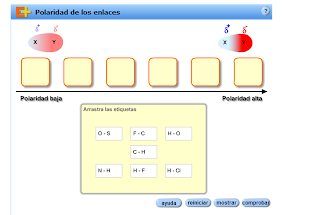Un
mapa mental es un diagrama usado para representar las palabras, ideas, tareas, u otros conceptos ligados y dispuestos radialmente alrededor de una palabra clave o de una idea central. Se puede utilizar
para resumir temas en clase, para que los estudiantes trabajen la
síntesis de ideas, la concentración, la organización del tiempo, el trabajo en equipo,...
Un mapa mental es una
herramienta gráfica que nos permite organizar y estructurar contenidos en nuestra mente. Se desarrolla desde el centro hacia afuera y permite una visión global de la información. Para crear un mapa mental debemos partir de una idea principal. Las ideas secundarias son irradiadas desde la idea central.
Utilizando colores, dibujos y palabras enlazadas, el mapa mental
nos debe facilitar el recuerdo y la organización de la información.
La siguiente presentación es un resumen de lo que son los mapas mentales y como trabajarlos en clase con el alumnado. Marca unas pautas básicas que merece la pena seguir.
Mapa mental o mapa de ideas
En los últimos meses he conocido diferentes herramientas 2.0 para realizar mapas mentales. Hoy he presentado a mi grupo de herramientas TIC del Centro la aplicación
MINDOMO. Nos ha parecido una sensacional forma de trabajar tanto al final del tema, con el objetivo de que sean ellos los que presenten la síntesis de lo hecho en el aula, o incluso como manera de explicar un tema por parte del profesorado.
MINDOMO no es más que una especie de "hoja infinita" en la que ir construyendo de manera digital tu mapa mental. Como indica la presentación anterior, lo ideal es trabajar en papel, de manera individual o en grupo, la síntesis de ideas, para después trasladarlos a la web.
Una vez registrados solo tenemos que ir a la opción "Nuevo mapa" y empezar con la idea central.
La aplicación tiene dos
"barras de herramientas", una superior y otra en el lateral izquierdo. Son muy sencillitas. La
barra lateral nos permite insertar en el mapa mental
imágenes,
vídeos,
links a páginas de interés,
iconos que te permitan ordenar tus "cuadros de texto" o "topics",
notas, para ampliar la información sobre un tema sin enmarañar el mapa, e incluso la opción de que otras personas hagan
comentarios o de programar
tareas.
En la
barra superior tienes las opciones de
añadir "topics", trabajar las
fuentes de escritura, cambiar el
tipo de salida del mapa mental, la manera de hacer
relaciones entre diferentes ideas, la opción de
compartir que te genera una dirección url o el código html para insertar en tu blog y la también muy interesante opción de
generar una presentación para que puedas dar la clase.
Hay muchos
tutoriales para usar
MINDOMO . Yo he utilizado varios, uno algo "lento" pero que te permite ir haciendo a la vez que vas escuchando es este videotutorial.
La verdad es que de manera muy fácil puedes enseñar a tus alumnos/as cómo empezar a trabajar con esta aplicación que seguro les va a ayudar mucho a estudiar los temas impartidos.
Os dejo un mapa mental hecho practicando estos días con Mindomo. A ver si os gusta:
¿Os ha gustado el post?. ¿Conocíais la herramienta?. ¿Qué otras aplicaciones para hacer mapas mentales habéis usado?